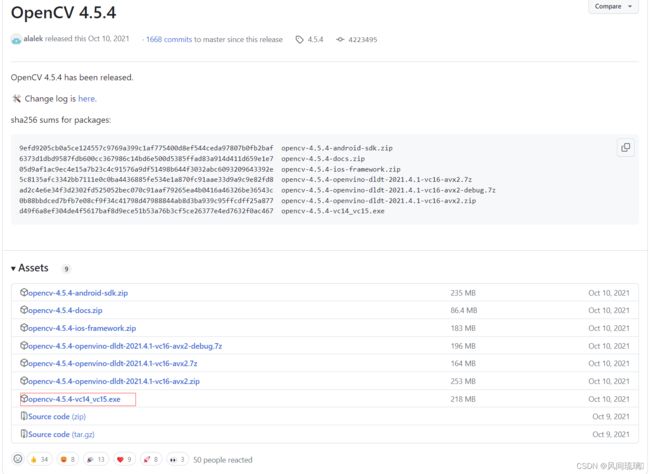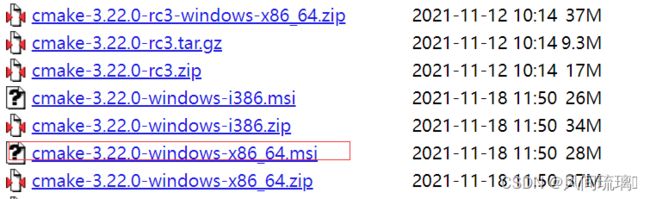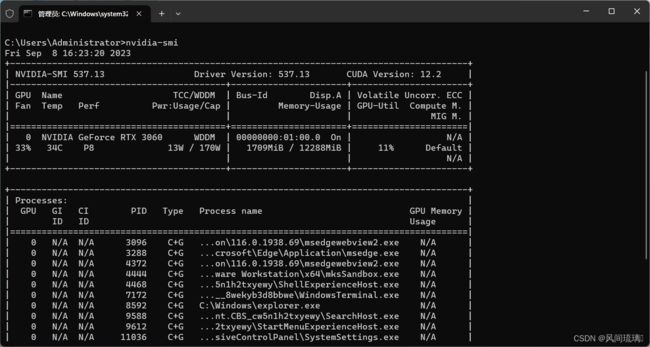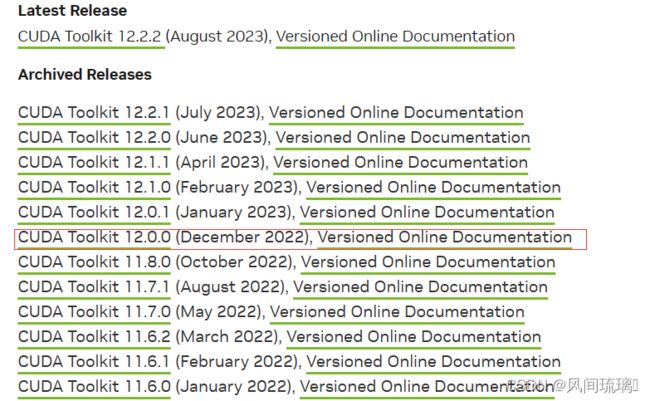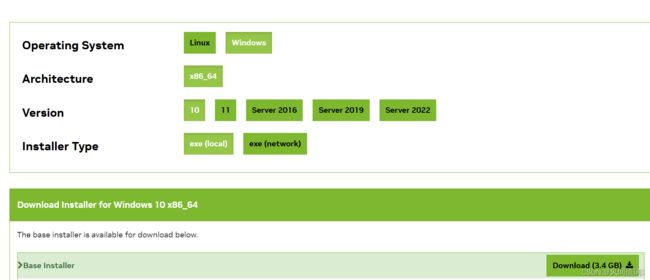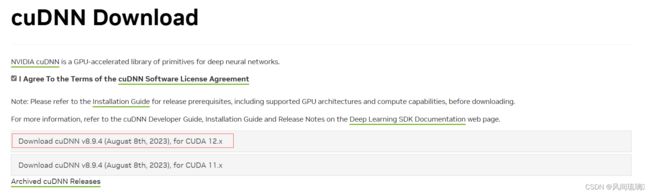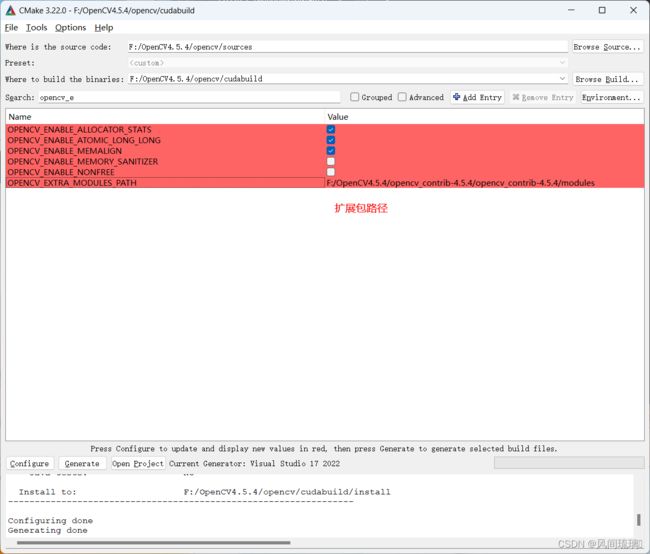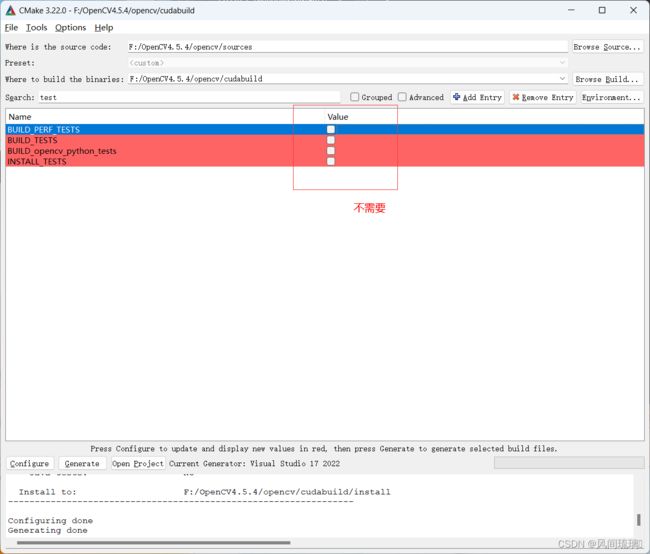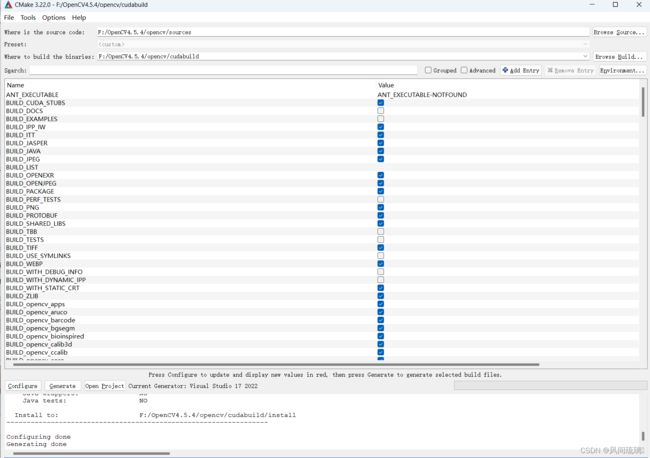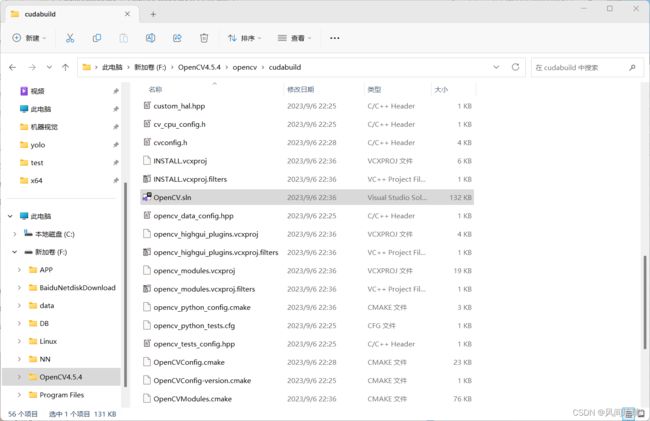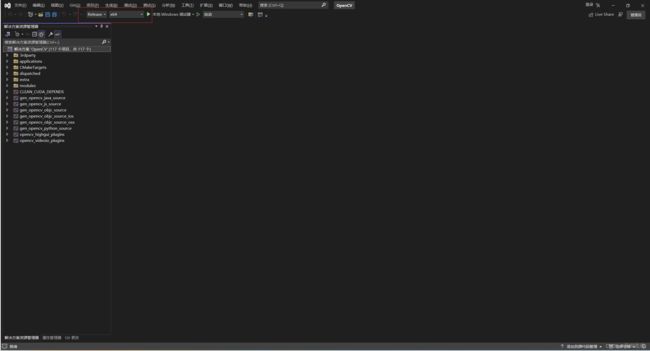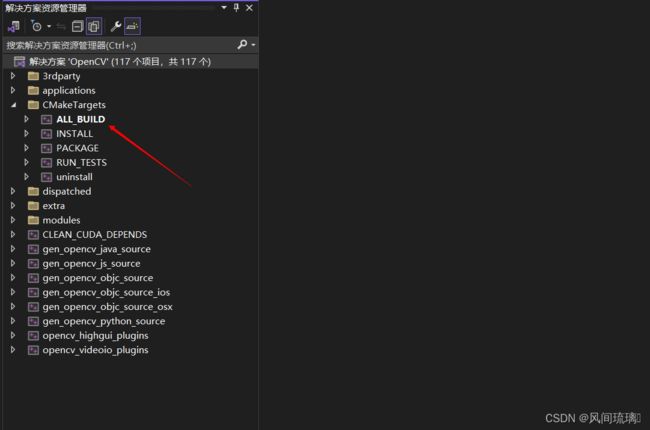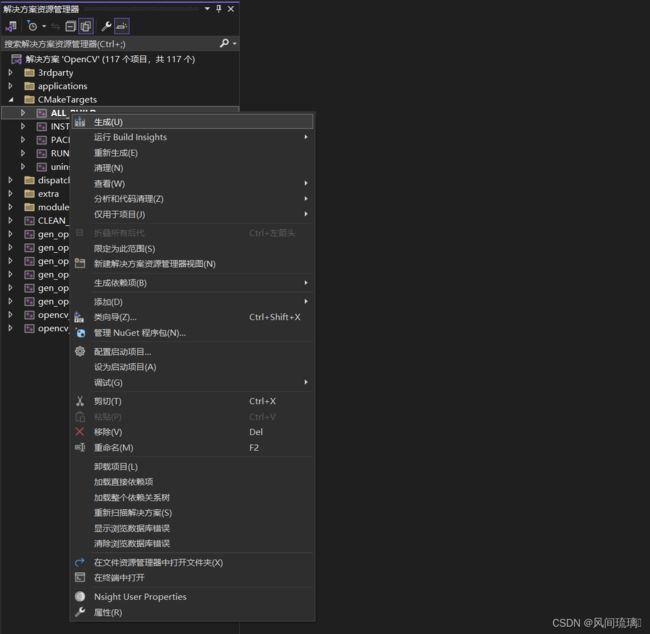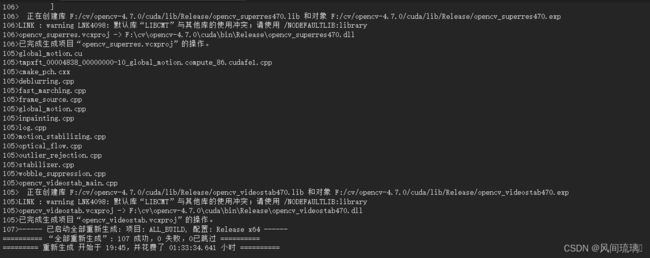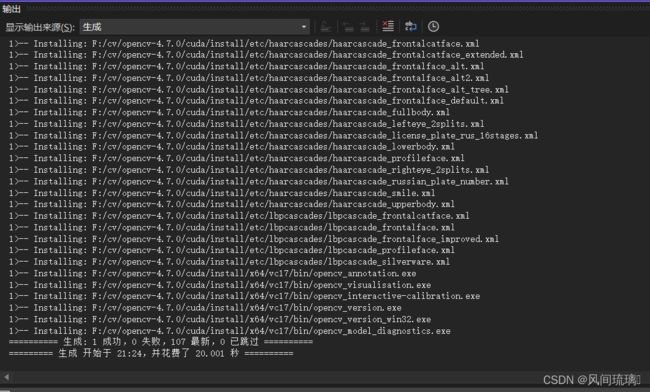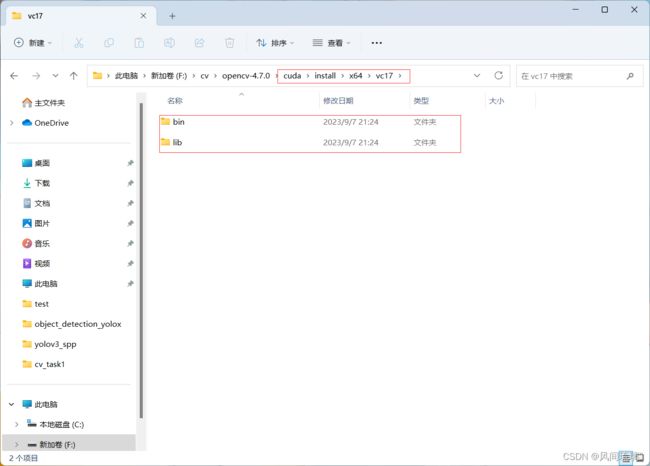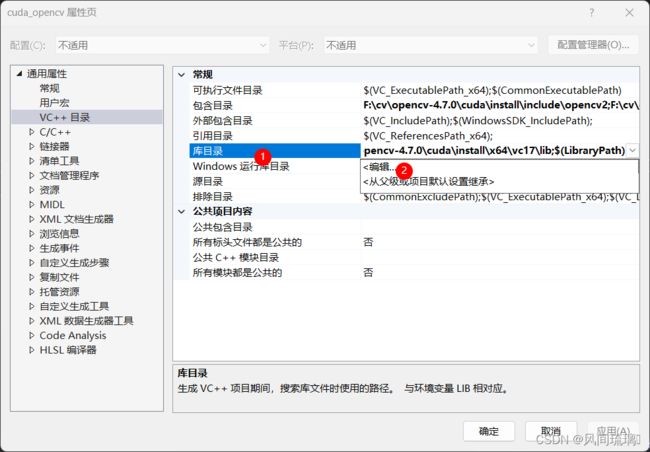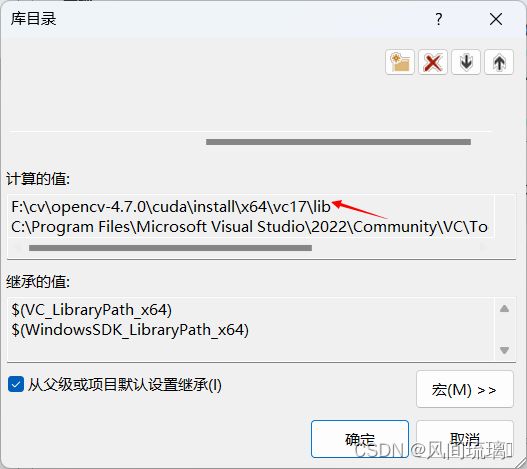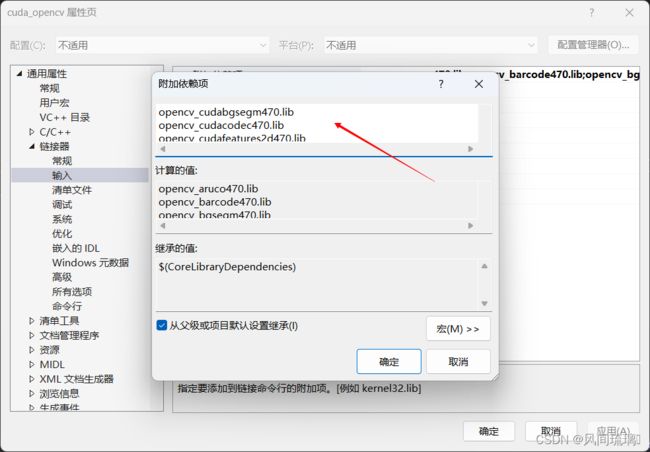OpenCV_CUDA_VS编译安装
一、OpenCV
我这里是下载的OpenCV4.5.4,但是不知道到在vs里面build时一直报错,后面换了4.7.0的版本测试,安装成功。
Release OpenCV 4.5.4 · opencv/opencv · GitHub
这个里面有官方预编译好的OpenCV库,可以直接食用。
扩展包:
https://github.com/opencv/opencv_contrib/releases/tag/4.5.4
二、cmake
这里cmake版本要求应该不是很高,20以上的版本的都行。
Index of /files/v3.22
三、Cuda
cuda版本比这里的版本低应该就行了。具体的的操作可以参考下面的一篇博文。
https://developer.nvidia.com/cuda-toolkit-archive
四、cudnn
cudann的版本一定要与cuda的版本相对于,我这里就是应该这个原因,导致cmake生产的时候的要报错,他这里写的CUDA 12x,貌似不是对于12的任意版本。一定要明确和自己的版本对上。
CUDA Deep Neural Network (cuDNN) | NVIDIA Developer
这里才是下的正确的版本的8.8.0.
默认安装目录:C:\Program Files\NVIDIA GPU Computing Toolkit\CUDA\v12.0。这个后面要用。
 英伟达驱动教程:windows10+nvidia驱动+cuda10.1+cudnn安装教程_Bubble_water的博客-CSDN博客
英伟达驱动教程:windows10+nvidia驱动+cuda10.1+cudnn安装教程_Bubble_water的博客-CSDN博客
五、cmake编译
建议如果可以的话,记得把梯子打开,不然很多东西下载不了,需要自己去下载。
然后点击configure。
添加扩展包的路径。
cuda的全部选上。
这里的test我们不需要。
然后再次点击configure。
勾选上CUDA_FAST_MATH,通过CUDA_ARCH_BIN设置我们显卡的最高算力,可以在官网查看。
nonfree也要勾选上。
六、VS编译
然后用vs打开下面的工程
点击ALL_BUILD,进行编译,第一次可能需要一两个小时的时间。
编译成功后,就可以点的install进行安装了,几分钟的时间就解决了。
安装成功后是在cmake刚刚配置的路径下的install目录下的。
然后需要将bin目录加到系统的环境变量PATH里,方便程序在运行时能够找到对应的动态库。
七、VS配置OpenCV
这里需要添加项目属性表,记得它的位置,下次直接添加就行了,不然每次都要配置opencv的路径和库文件。
包含目录里面配置opencv的头文件路径。
库目录这里配置opencv的库文件路径。
然后还要添加依赖项也就是每个库的名称,这里用python写了一个脚本用来读取文件名。
生产目录下文件名的脚步:
import os
# readInfo函数,根据文件夹路径读取文件夹下所有文件名
def readInfo():
filePath = r'F:\cv\opencv-4.7.0\cuda\install\x64\vc17\lib'
name = os.listdir(filePath) # os.listdir方法返回一个列表对象
return name
# 程序入口
if __name__ == "__main__":
fileList = readInfo() # 读取文件夹下所有的文件名,返回一个列表
print(fileList)
file = open('train.txt', 'w') # 创建文件,权限为写入
for i in fileList:
rowInfo = i + '\n'
print(rowInfo)
file.write(rowInfo)
八、运行测试
yolov5_dnn_cuda
这里是运行cuda 的yolov5保的错误。
报错:Could not locate zlibwapi.dll. Please make sure it is in your library path
解决办法:深度学习-解决Could not locate zlibwapi.dll. Please make sure it is in your library path_Elan韩的博客-CSDN博客
资源下载:Could not locate zlibwapi.dll. Please make sure it is in your library path_一休哥※的博客-CSDN博客